HyperWorks의 단축키 설정 기능이 추가되었습니다.
*HyperWorks Keyboard Setting 기능의 경우 2022.1 버전부터 사용 가능하며 별도의 환경 변수를 추가해주셔야 실행 가능합니다.
[환경변수]
변수 값 : HW_ENABLE_KEYBOARD_EDITOR
변수 명 : 1
[사용방법]
Step 1.) View > Keyboard Shortcuts 클릭
( 환경변수 입력 후 HyperWorks를 실행하시면, 하기 사진과 같이 View > Keyboard Shortcuts가 생성됩니다. )
Shortcuts Editor는 Funtions, Scripts 항목이 있으며 Funtions항목에서 사용자 지정 단축키 설정이 가능합니다.
Step 2.) Shortcuts Editor가 뜨면, Functons 탭에서 원하는 기능 설정 후, Shortcut 항목에서 단축키 값 입력
* Hide Empty 체크 on : 단축키 설정이 되어있는 항목만 볼 수 있습니다.
* 상단 검색 기능을 통해 원하는 기능의 이름을 검색하여 확인 가능합니다.
* Shortcut 값 입력 시, 키보드 클릭하여 해당 값을 바로 적용 가능합니다.
Step 3.) 설정 완료 후, OK 버튼 클릭하여 적용
Step 4.) 단축키 클릭 또는 Search (Ctrl +F) 기능 이용하여 단축키 적용 여부 확인

Optional.) Scripts 탭에서 상단 + 아이콘을 클릭하여 작성한 Tcl 파일을 직접 불러올 수 있습니다.
* 마우스 우클릭을 통해 단축키 name 편집과 remove 등이 가능합니다.
마지막으로 Scirpts 항목에서는 Export Shortcut 아이콘을 클릭하여,
사용자가 지정한 단축키 설정을 .xml파일로 추출하고 다른 PC에서도 동일하게 적용할 수 있습니다.
* 다음과 같이 *.xml 파일에서 사용자 지정한 단축키, tcl 경로, 단축키 name이 작성된 것을 확인할 수 있습니다.

자세한 설정 방법은 아래 영상을 통해 확인 가능합니다.
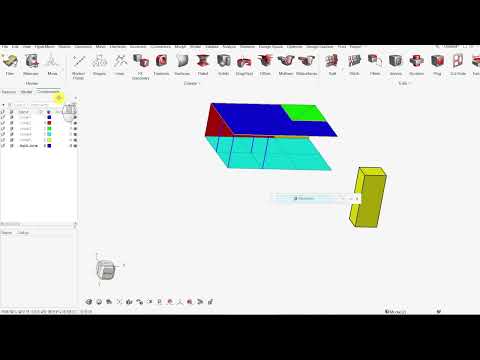 https://www.youtube.com/watch?v=KxXPhdKygE4
https://www.youtube.com/watch?v=KxXPhdKygE4